How To Hide Apps in iPhone 13, 11, 12, 13, 14, या फिर 14 Pro & 14 Pro Max
How To Hide Apps in iPhone – Phone में apps hide करने के लिए सबसे पहले स्टेप्स 1. Apps Store से Cloak: Hide Apps ऐप को Download करना होगा. स्टेप्स 2. ....अब आप अगर अपने App Library में देखेंगे तो आपका जो ऐप आपने Select किया था, वो अब नहीं दिखेगा. यही नहीं Search करने पर भी नहीं मिलेगा एवम् Home Screen से भी छुप जाएगा.
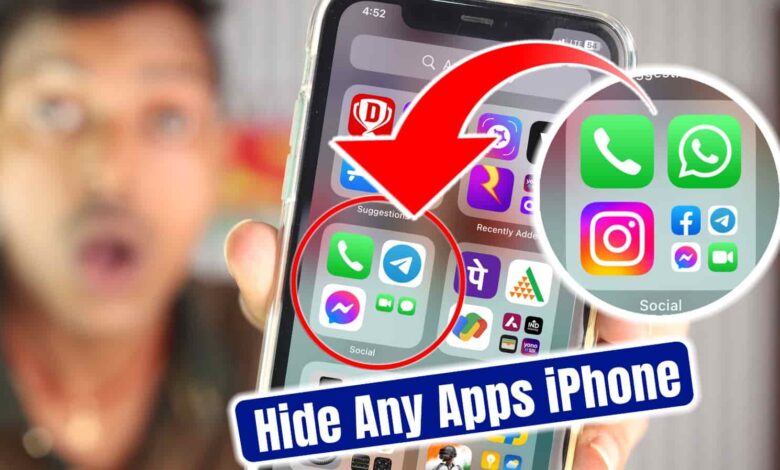
How To Hide Apps in iPhone – क्या आपके पास ही मेरी तरह एक आईफोन (iPhone) है. और आप चाहते हो उस आई फोन के अंदर अपने किसी भी मनपसंद Apps को हाइड करना या फिर उनको छुपाना चाहते हो, तो आप बिल्कुल सही पोस्ट तक पहुंच चुके हो. आज मैं आप सभी को इस पोस्ट के अंदर बताऊंगा कि कैसे आप किसी भी आई फोन के अंदर Apps Hide कर सकते है. चाहे वह iPhone 7 हो या 7 Plus हो. 11, 12, 13, 14, या फिर 14 Pro & 14 Pro Max किसी भी Iphone में आप अपने ऐप्स को हाईड कर पायेंगे.
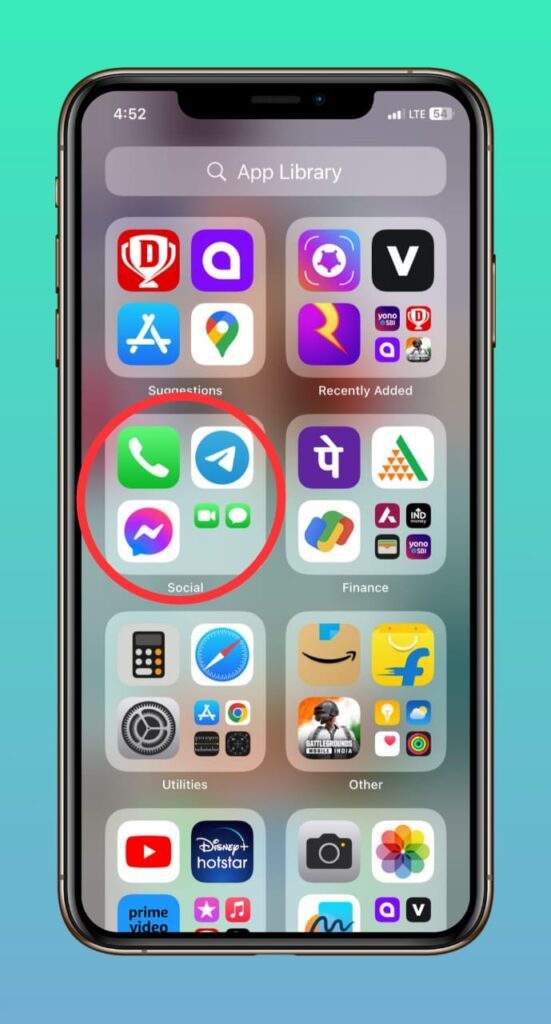
Example के रूप में मैं आपको iPhone 13 के अंदर बता दे रहा हूँ बाक़ी आप किसी भी iPhone में Hide कर सकते है.
- iPhone 14 Pro Max
- iPhone 11
- iPhone XR
- iPhone X
- iPhone 13
- iPhone 13 Pro Max
- iPhone 14
- iPhone 12
- iPhone 11 Pro
- iPhone 14 Pro
- iPhone XS Max
- iPhone 11 Pro Max
- iPhone 12 Pro Max
- iPhone XS
- iPhone 12 Pro
- iPhone 13 Pro
- iPhone 7
- iPhone 8
- iPhone 14 Plus
How To Hide Apps In iPhone 13
iPhone में apps hide करने के लिए सबसे पहले आपको अपने iPhone 13 के अंदर अपने:
स्टेप्स 1. Apps Store से Cloak: Hide Apps ऐप को Download करना होगा.
स्टेप्स 2. फिर Cloak App को ओपन करें.
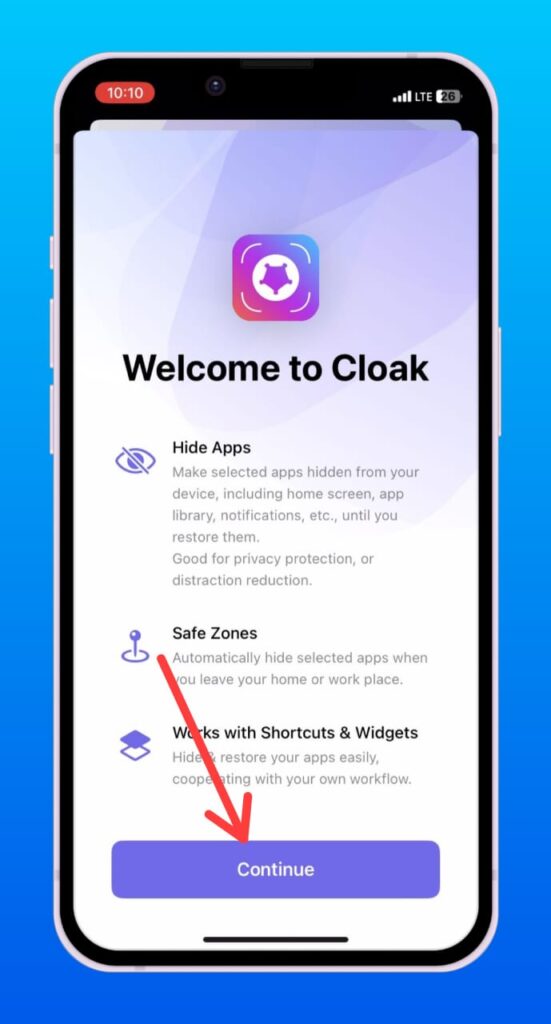
स्टेप्स 3. Continue के बटन पर क्लिक करें.
स्टेप्स 4. एक बार फिर Continue बटन पर टैप करें.
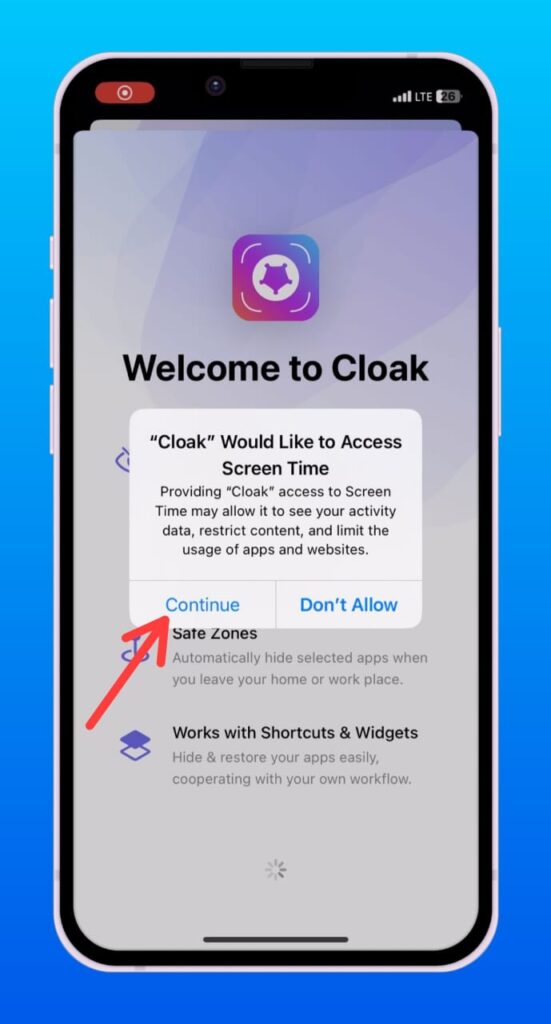
स्टेप्स 5. Allow with Face ID पर क्लिक कीजिए.
यह पोस्ट भी पढ़े – How to delete multiple contacts in iPhone, delete all contacts Number
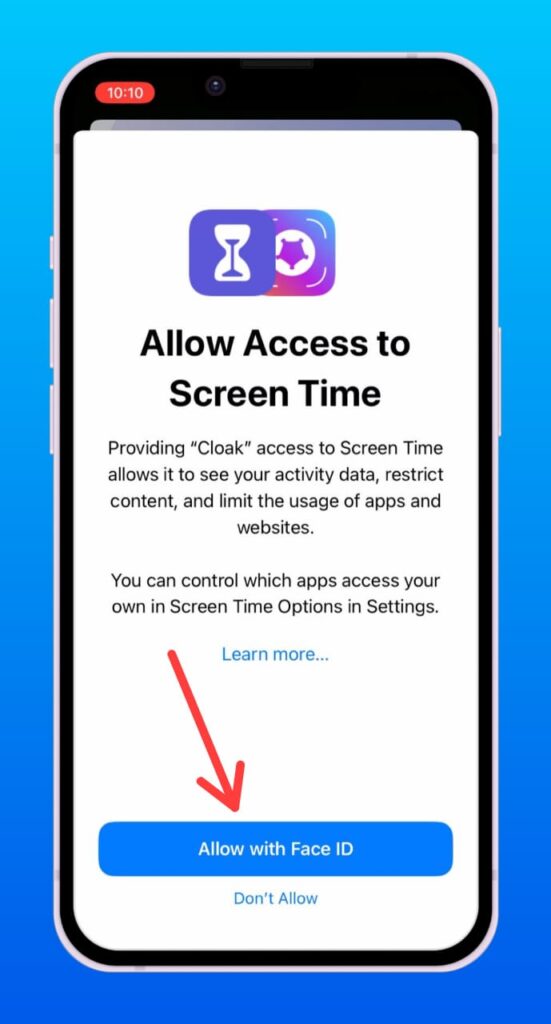
स्टेप्स 6. अब Done पर क्लिक करें.
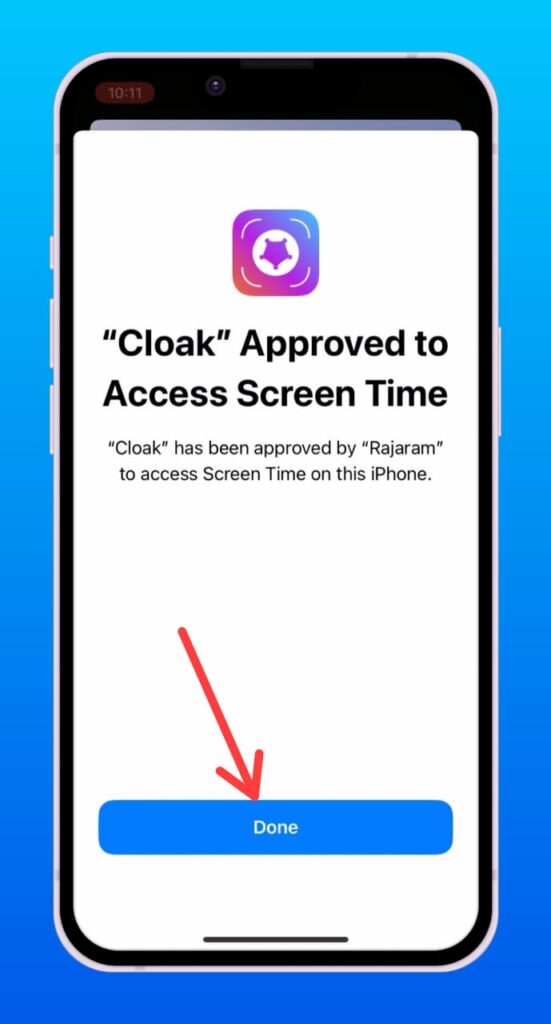
स्टेप्स 7. Choose Apps to Start के बटन पर टैप करना है.
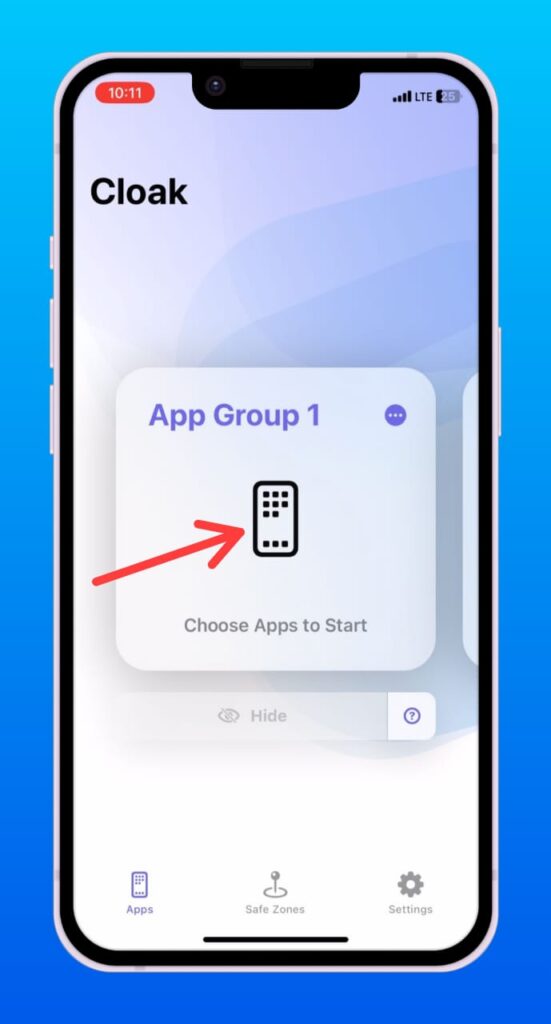
स्टेप्स 8. यहाँ पर आपके फ़ोन में जितने भी apps है उनका Groups के साथ List दिख जाएगा.
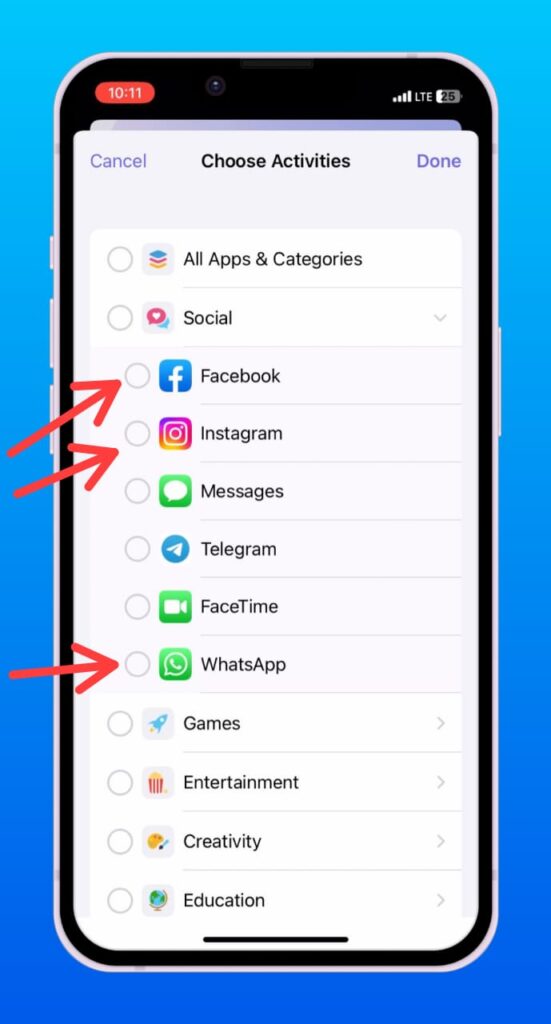
स्टेप्स 9. अब जिस भी App को आपको छुपना है. उनके ऊपर Tap करें (जैसे मुझे: WhatsApp, Facebook और Instagram को Hide करना है.)
स्टेप्स 10. ऐप्स को Select करने के बाद Done के ऑप्शन पर क्लिक करें.
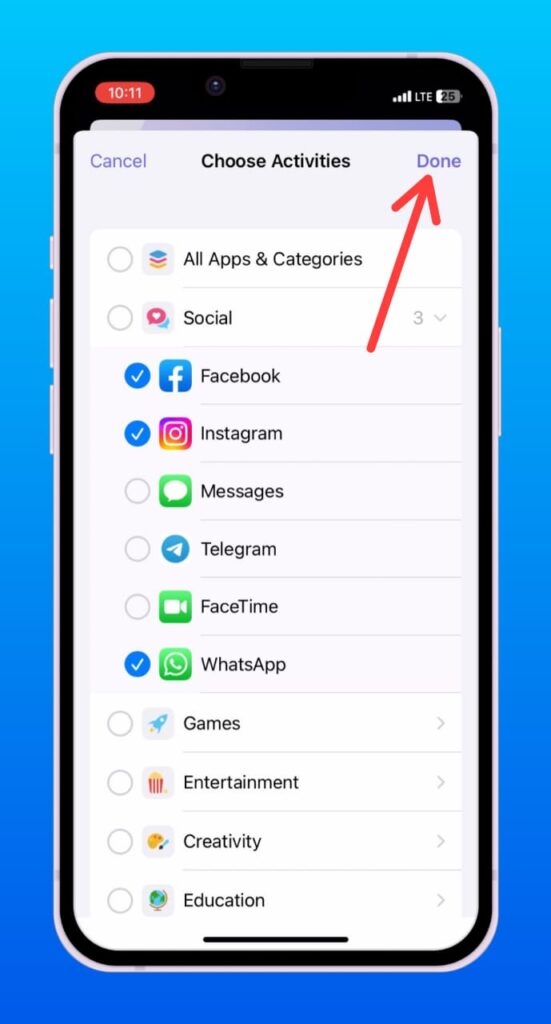
स्टेप्स 11. अब आपको एक Hide का बटन दिख रहाँ होगा उसके ऊपर क्लिक करें.
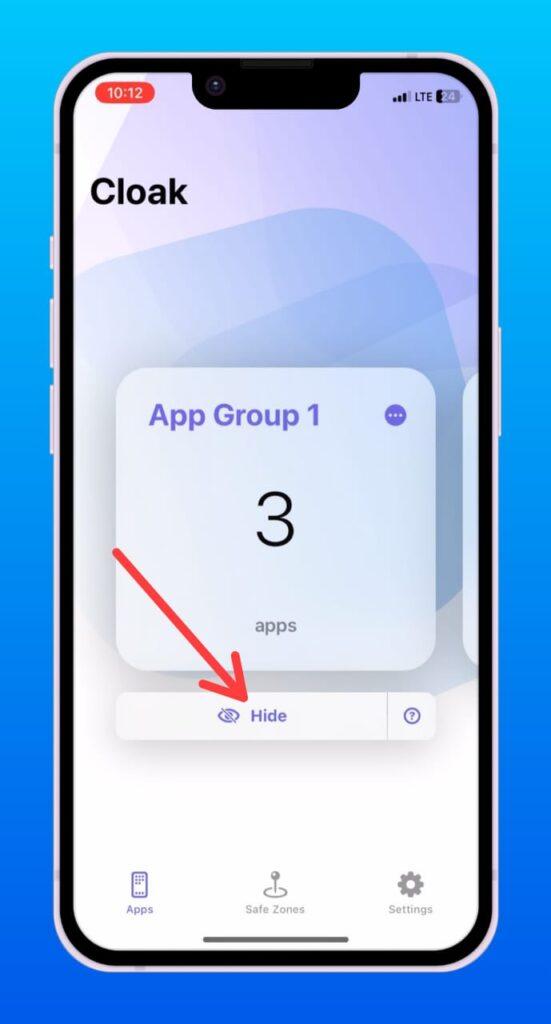
स्टेप्स 12. फिर से Continue के ऊपर टैप करें.
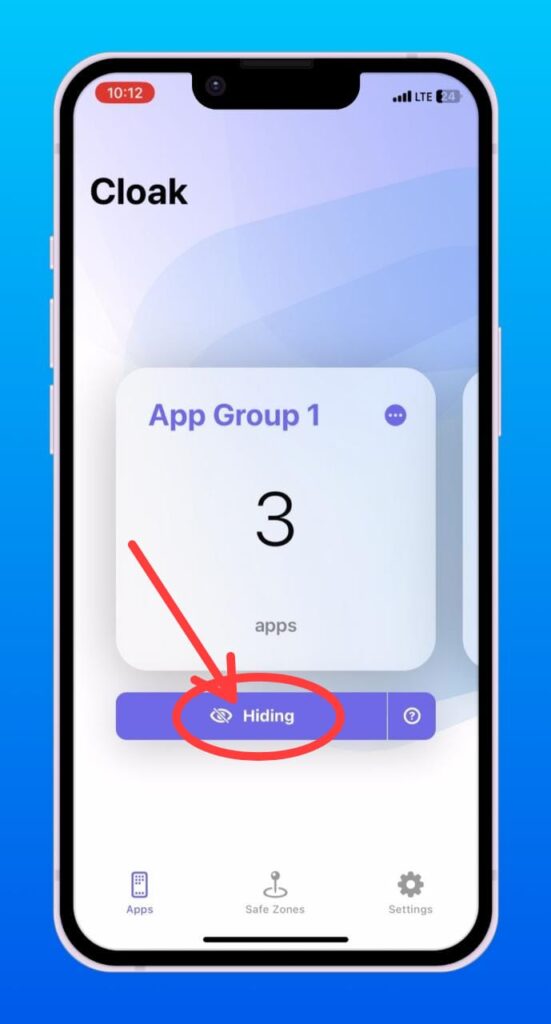
स्टेप्स 13. इतना करते ही आपका Hide का बटन Hiding लिख दिया तो समझ लीजिये आपका Apps Hide हो गया.
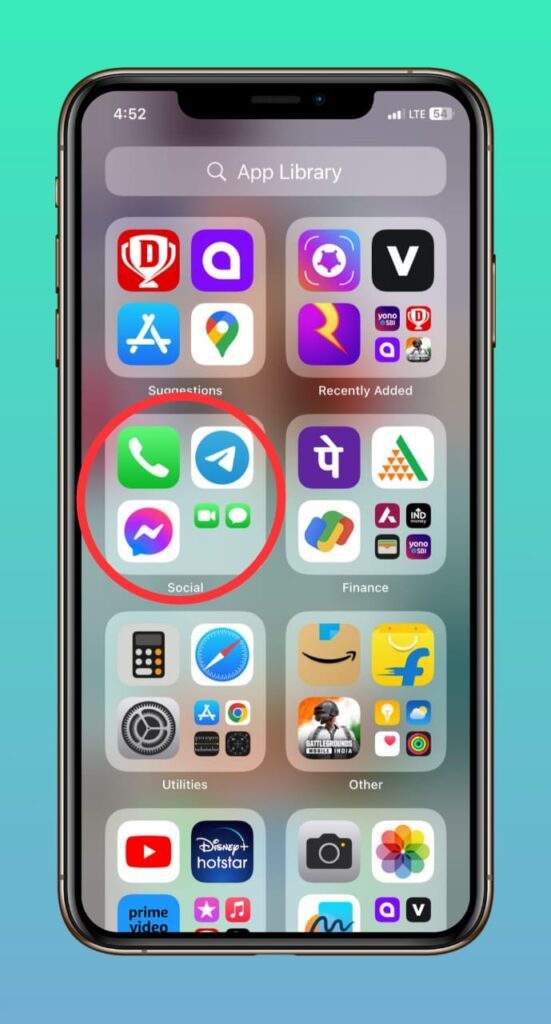
अब आप अगर अपने App Library में देखेंगे तो आपका जो ऐप आपने Select किया था, वो अब नहीं दिखेगा. यही नहीं Search करने पर भी नहीं मिलेगा एवम् Home Screen से भी छुप जाएगा.
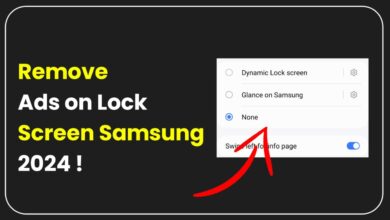

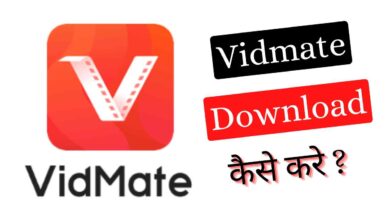

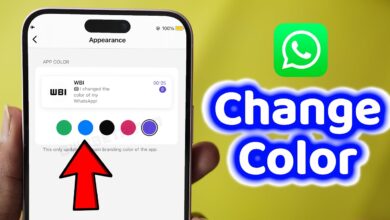
2 Comments